Sangat membuat frustrasi ketika aplikasi Gmail terus mogok di ponsel Anda. Kesalahan ini menjadikan Anda tidak dapat membaca email masuk Anda dengan benar, dan mencegah Anda mengirim email baru.
Ada banyak penyebab aplikasi Gmail mogok. Terkadang, masalah terjadi karena pembaruan aplikasi, kesalahan file cache, atau penyimpanan di ponsel Anda tidak mencukupi. Apa pun kasusnya, Anda dapat mencoba sendiri beberapa perbaikan yang berpotensi memperbaiki aplikasi dan mengembalikannya ke kondisi normal.
Mulai Ulang Ponsel Anda untuk Memperbaiki Masalah Kecil Aplikasi Gmail
Saat aplikasi Gmail mogok, hal pertama yang harus Anda lakukan adalah mulai ulang ponsel Anda. Melakukannya akan memperbaiki banyak gangguan kecil pada ponsel. Jika Gmail mogok karena masalah kecil ini, melakukan boot ulang adalah cara pasti untuk memperbaiki masalah tersebut.
Untuk memulai ulang sebagian besar ponsel Android, tekan dan tahan tombol Daya di ponsel dan ketuk Mulai Ulang di layar ponsel.
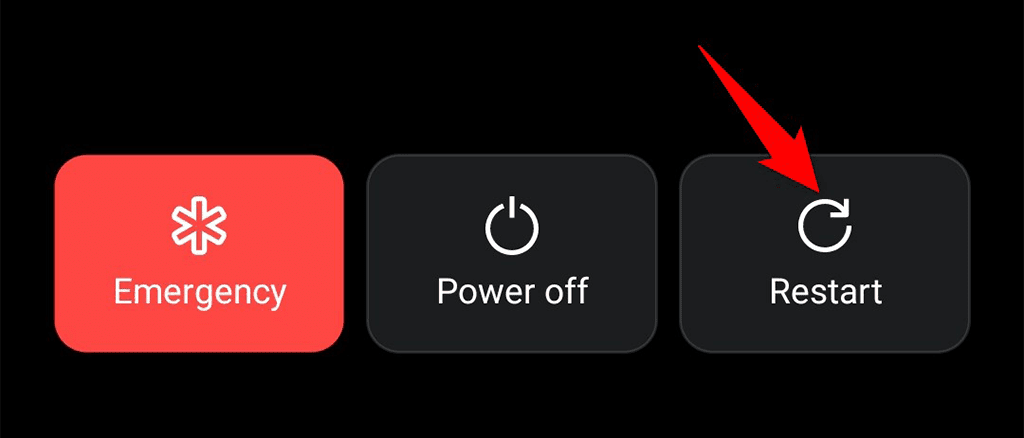
Saat ponsel melakukan booting kembali, luncurkan Gmail , dan itu akan berfungsi dengan baik.
Memperbaiki Gmail yang Error Dengan Menghapus Instalasi Pembaruan Aplikasi
Meskipun pembaruan seharusnya memperbaiki masalah yang ada dan menghadirkan fitur baru, terkadang, pembaruan akhirnya menjadi penyebab berbagai masalah. Jika aplikasi Gmail mulai mogok setelah menginstal pembaruan aplikasi, mengembalikan pembaruan mungkin akan mengatasi masalah Anda.
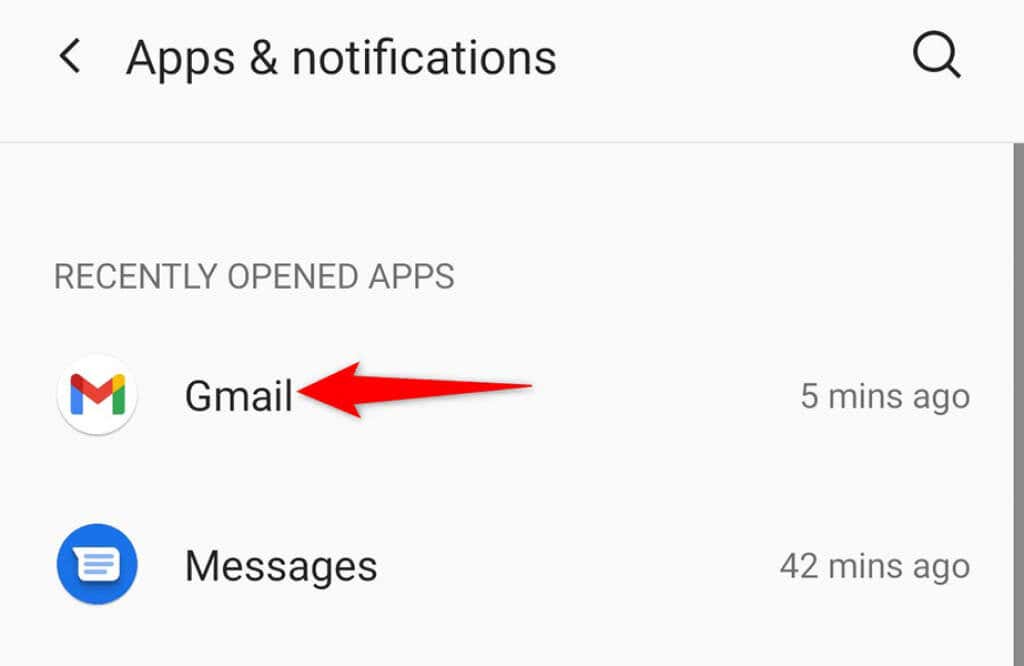
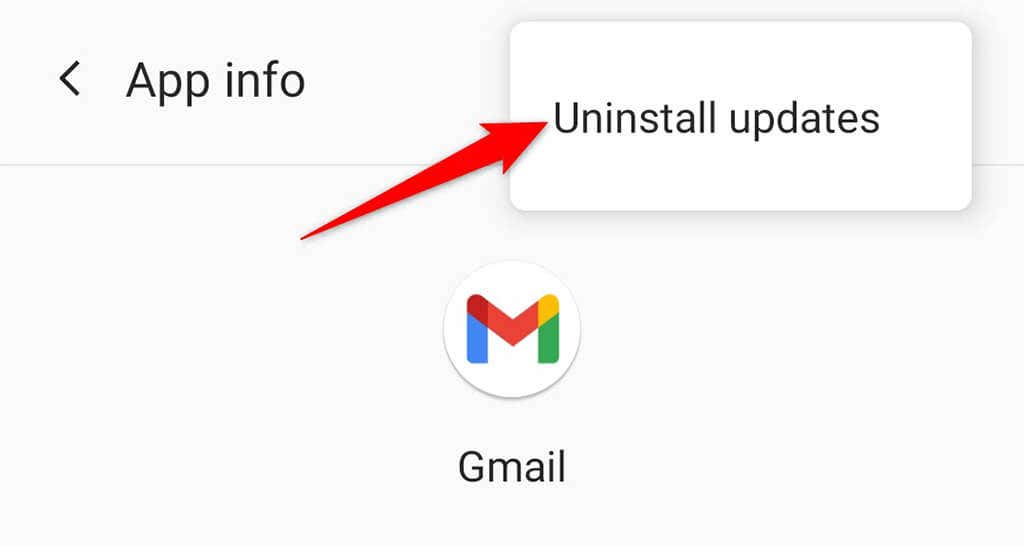
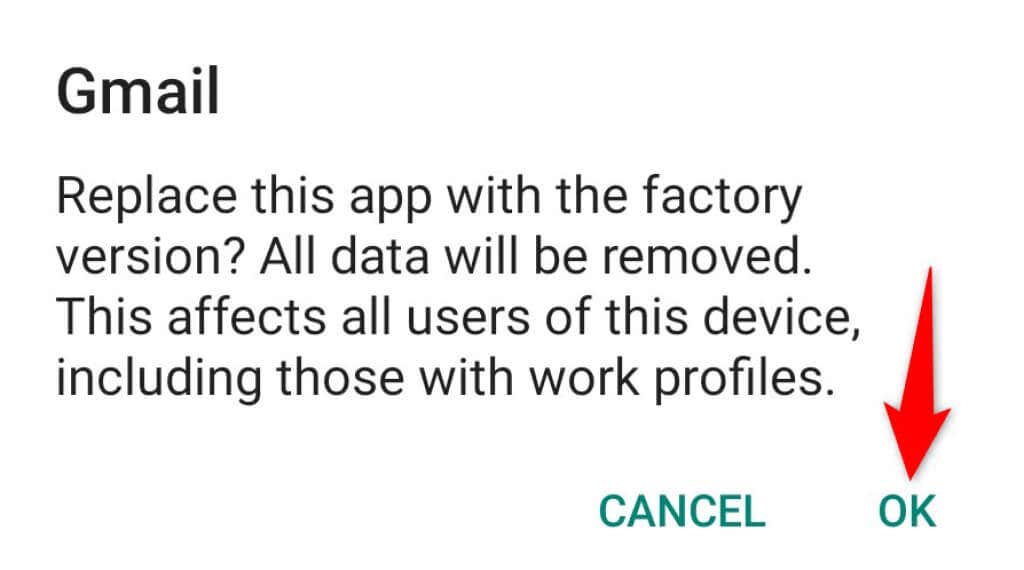
Jika mencopot pemasangan pembaruan memperbaiki masalah aplikasi Gmail Anda, nonaktifkan pembaruan otomatis untuk aplikasi tersebut sehingga aplikasi tersebut tidak memasang pembaruan yang sama lagi. Nanti, saat Google merilis perbaikan resmi, Anda dapat mengaktifkan kembali pembaruan otomatis.
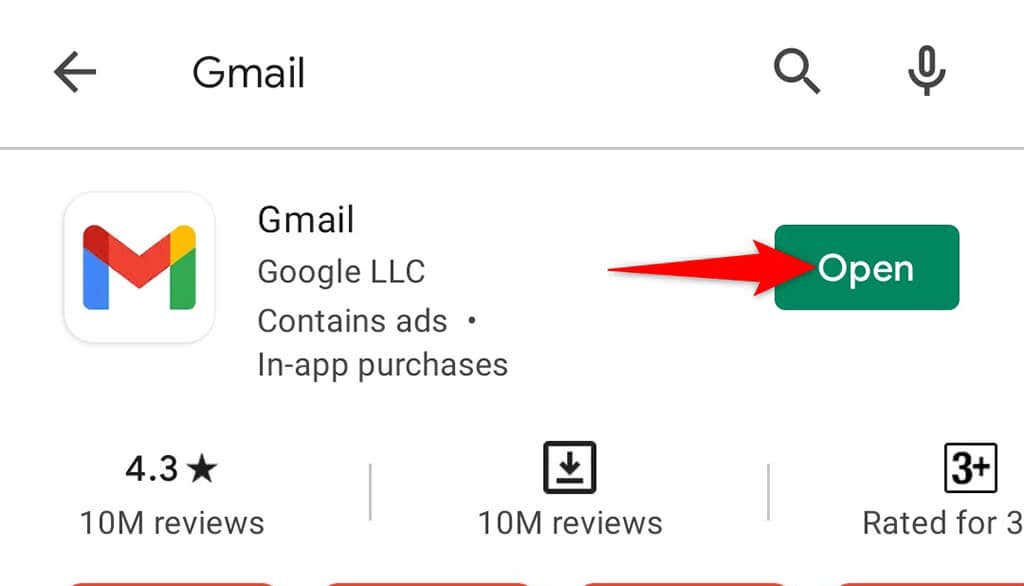
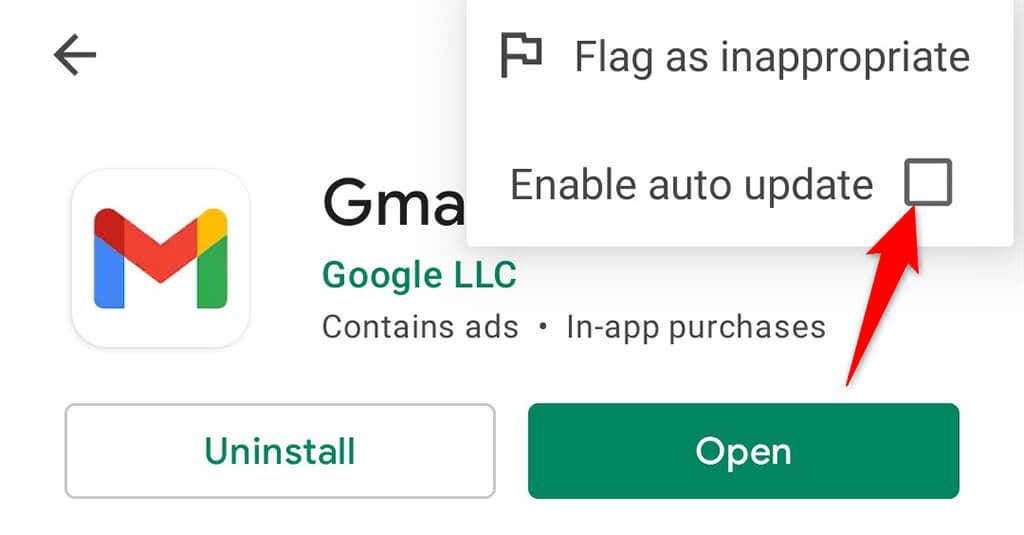
Hapus Data dan Cache Aplikasi Gmail untuk Mengatasi Masalah Kerusakan
Salah satu cara untuk memperbaiki sebagian besar masalah pada aplikasi Android adalah dengan hapus data aplikasi Anda dan menyimpan file dalam cache. File-file ini sering kali menjadi penyebab dan menyebabkan berbagai masalah, dan menghapusnya akan mencegah Gmail mogok di ponsel Anda.
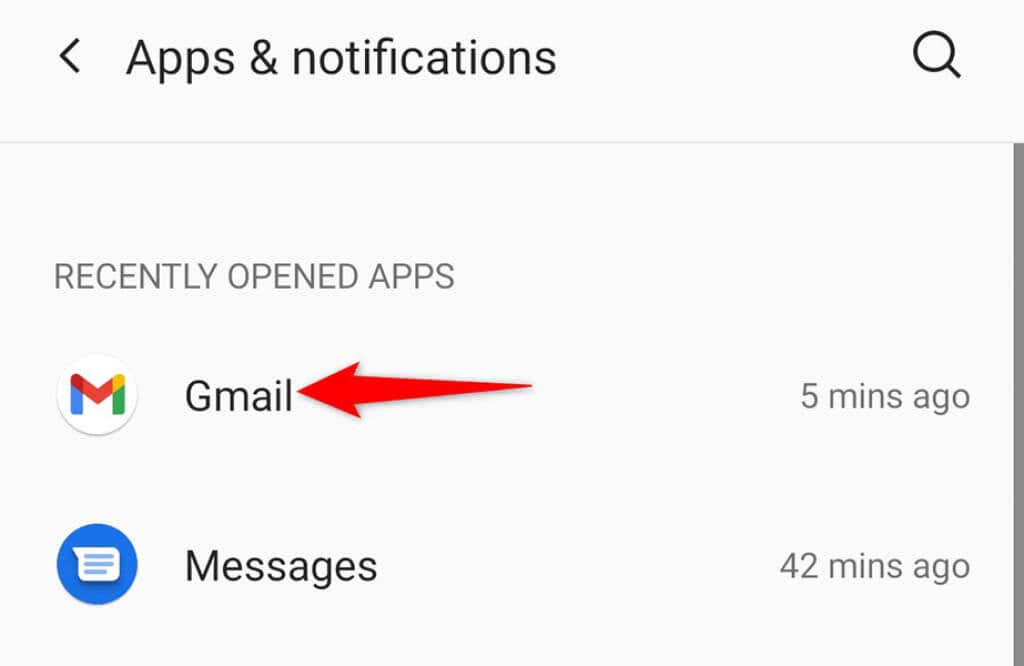
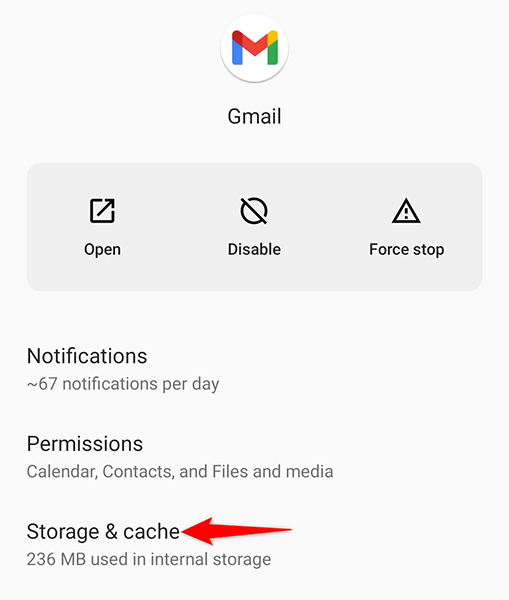
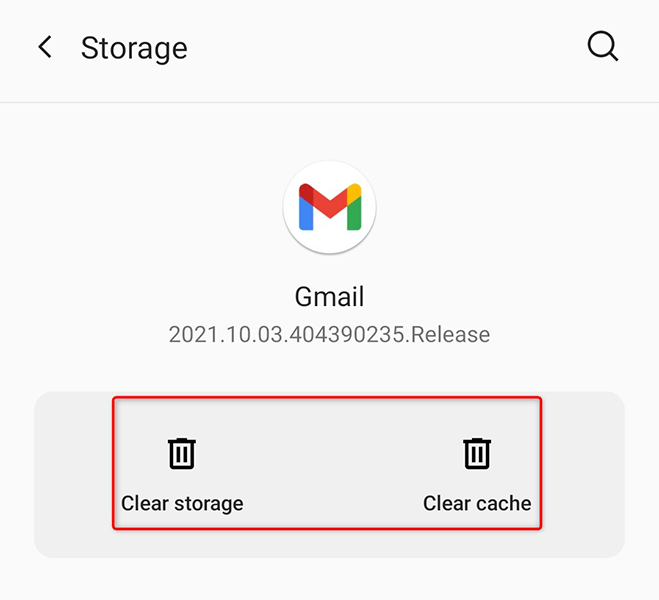
Perbarui Aplikasi Gmail
Kemungkinan penyebab lain Gmail mogok di ponsel Anda adalah karena Anda menggunakan aplikasi versi lama. Versi aplikasi yang kedaluwarsa sering kali memiliki banyak masalah, yang telah diperbaiki di versi yang lebih baru.
Untuk mengatasi masalah ini, perbarui aplikasi Gmail di ponsel Anda dari Play Store:
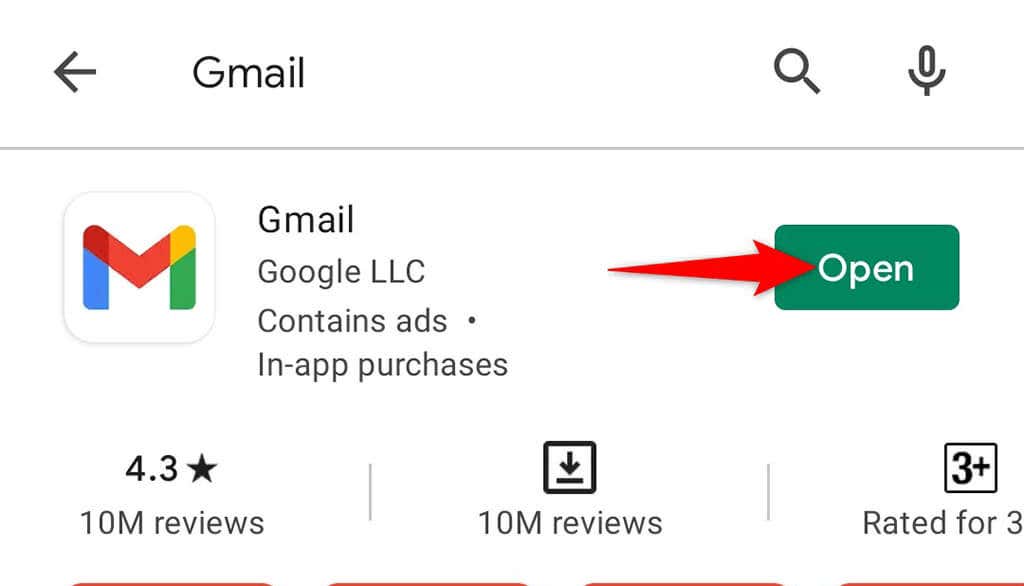
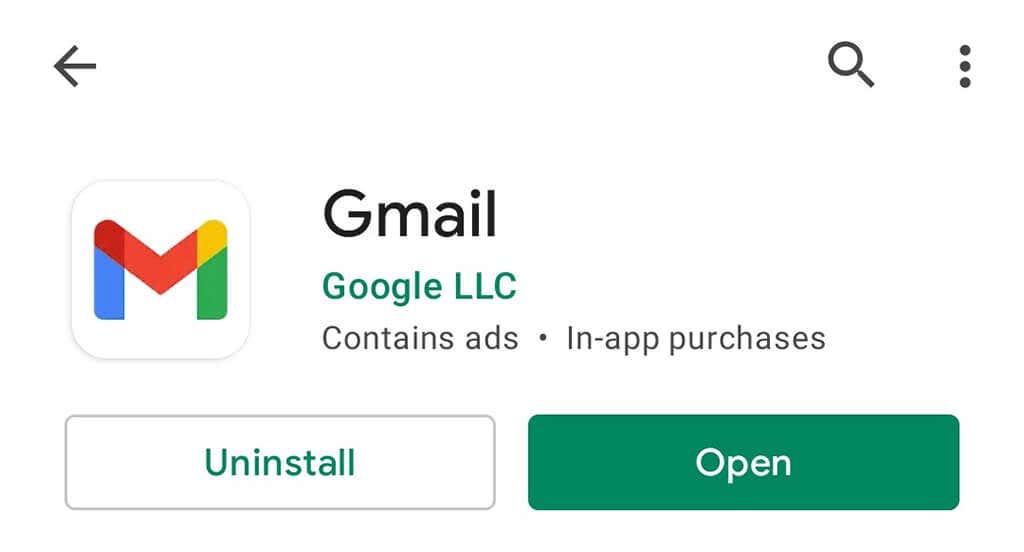
Bersihkan Penyimpanan Ponsel Anda untuk Mencegah Gmail Error
Terkadang, Gmail mogok karena tidak dapat menemukan ruang untuk menyimpan file sementara di ponsel Anda. Ini biasanya terjadi ketika Anda kehabisan ruang di perangkat Anda. Salah satu cara untuk memperbaikinya adalah dengan bersihkan penyimpanan di ponsel Anda dengan menghapus file yang tidak diinginkan.
Sebagian besar ponsel Android dilengkapi dengan penganalisis penyimpanan yang memberi tahu Anda file apa yang dapat Anda hapus dengan aman. Anda bahkan mungkin memiliki fitur untuk menghapus file sampah secara otomatis di ponsel Android Anda..
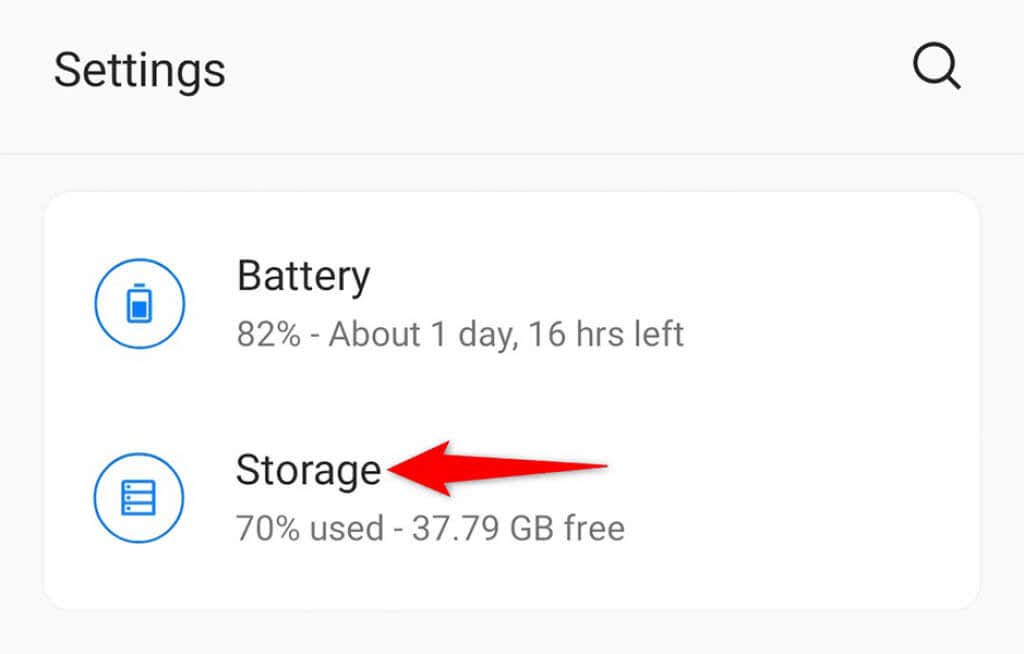
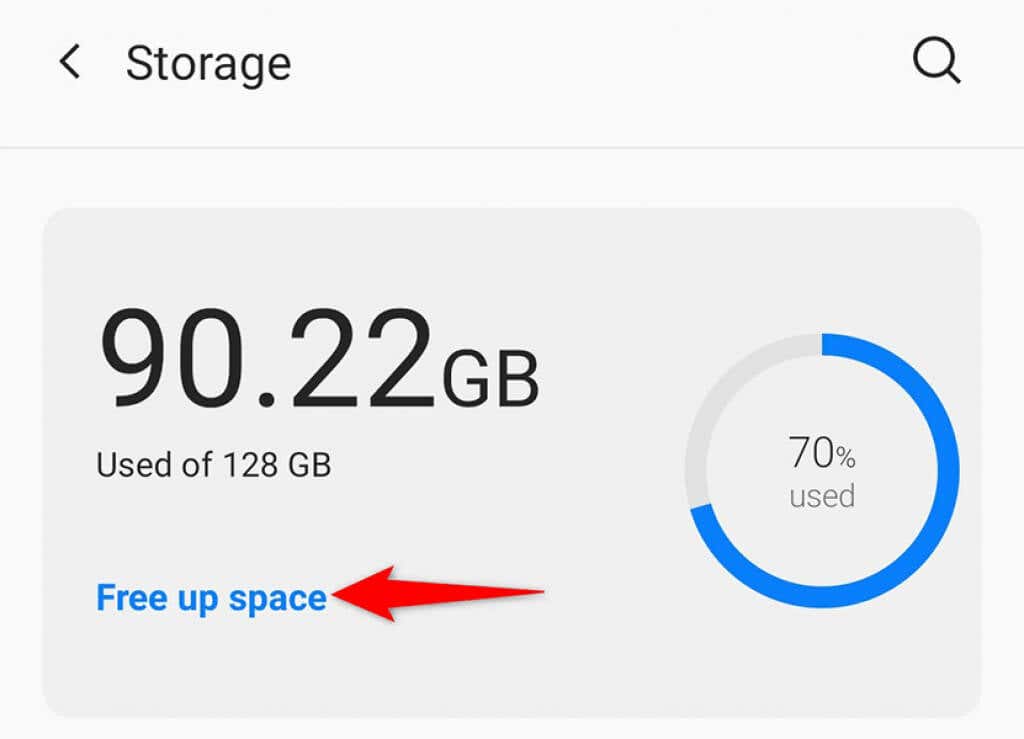
Menonaktifkan Mode Gelap di Aplikasi Gmail
Meskipun mode gelap tidak terkait langsung dengan masalah kerusakan aplikasi Gmail, ada baiknya Anda menonaktifkan mode tersebut di aplikasi Gmail untuk melihat apakah ada perbedaannya.
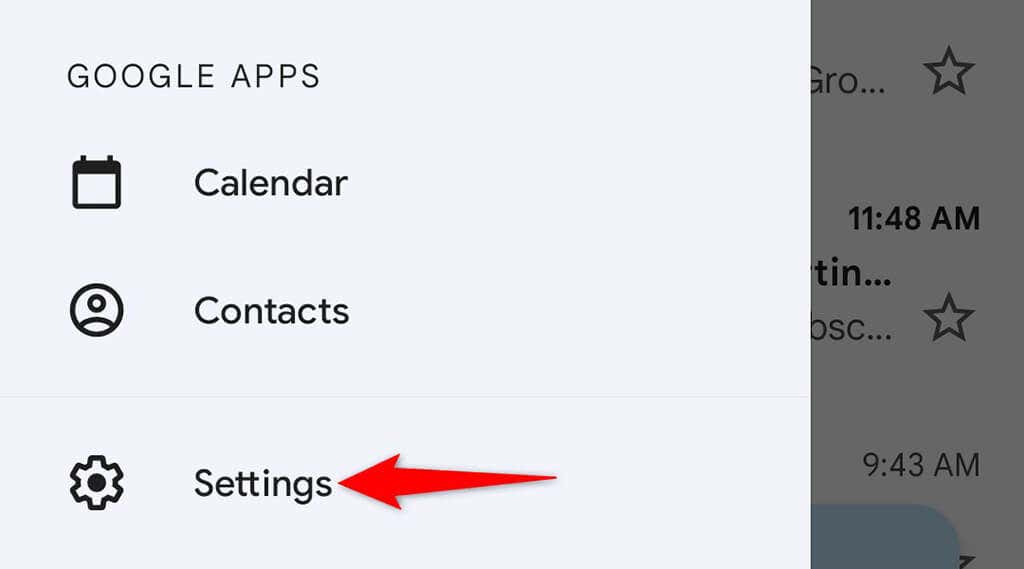
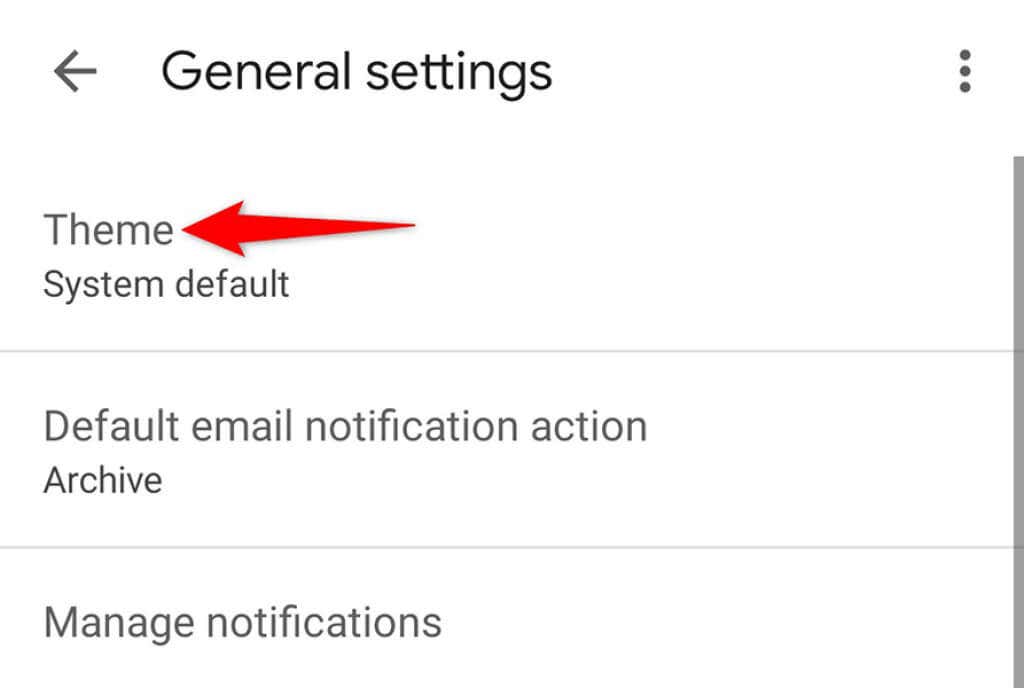
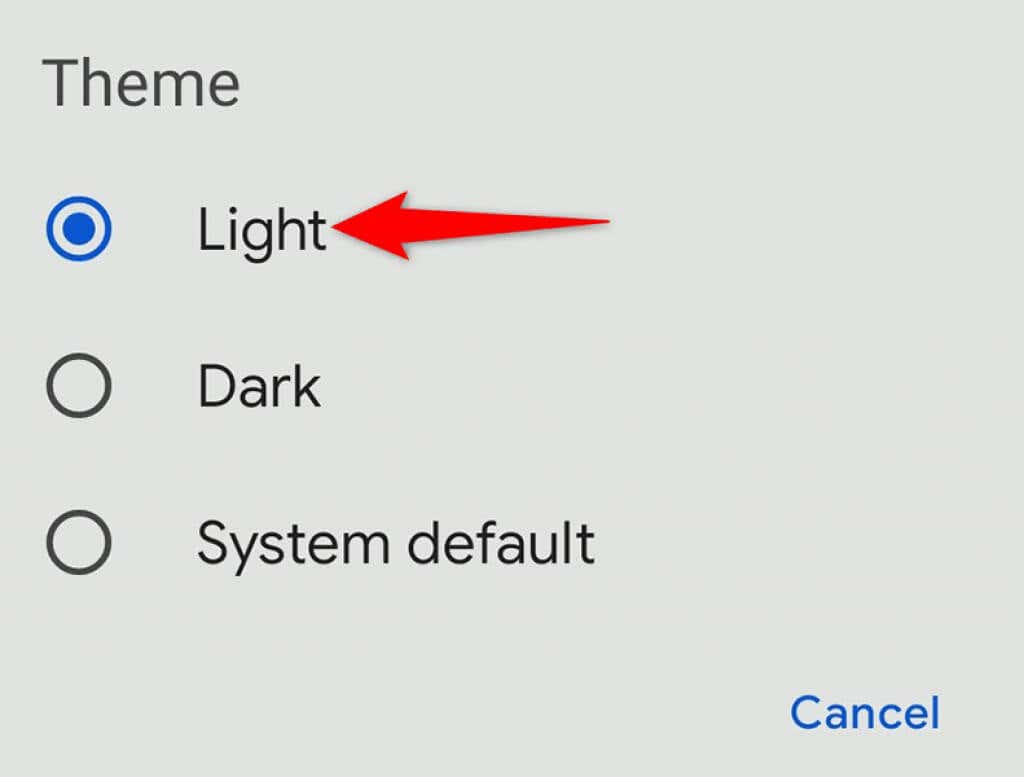
Perbarui Tampilan Web Sistem Android di Ponsel Anda
Saat Anda mengalami masalah kerusakan pada Gmail atau aplikasi lainnya, Anda harus memastikan layanan Tampilan Web Sistem Android di ponsel Anda sudah yang terbaru. Layanan ini bertanggung jawab atas berbagai proses Android, dan harus selalu diperbarui agar aplikasi dan sistem dapat berjalan lebih lancar.
Untuk memperbarui layanan itu:
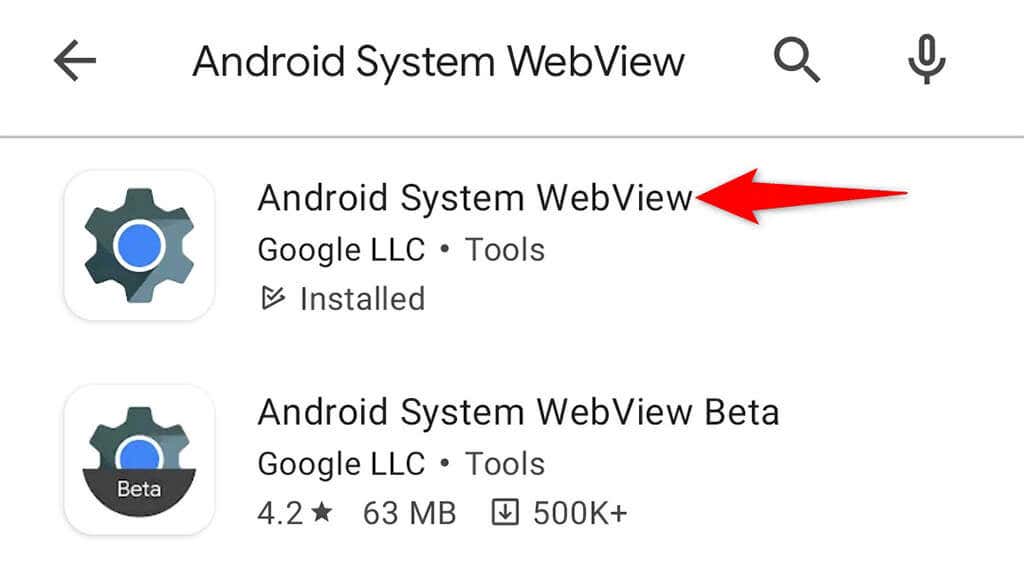
Tambahkan Kembali Akun Google Anda ke Ponsel Anda
Jika aplikasi Gmail terus mogok apa pun yang Anda lakukan, mungkin ada baiknya Anda menghapus akun Google Anda keluar dari aplikasi tersebut lalu menambahkan kembali akun tersebut. Ini akan memungkinkan aplikasi untuk memulai dari awal, dan ini mungkin memperbaiki masalah Anda.
Perlu diingat bahwa menghapus akun Google Anda dari aplikasi Gmail berarti menghapus akun tersebut dari ponsel Anda. Namun, Anda dapat menambahkan kembali akun tersebut dengan cukup mudah.
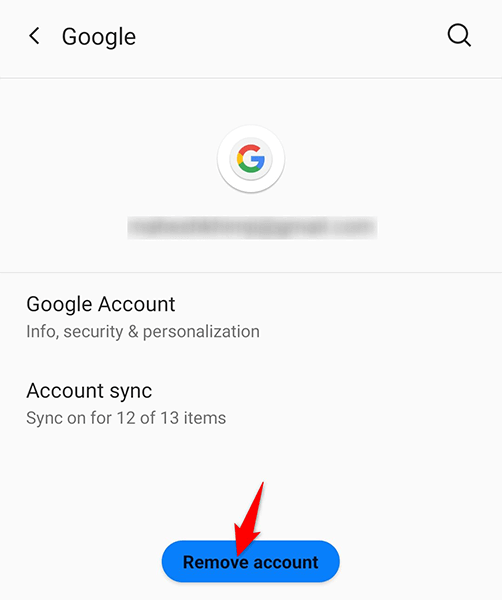
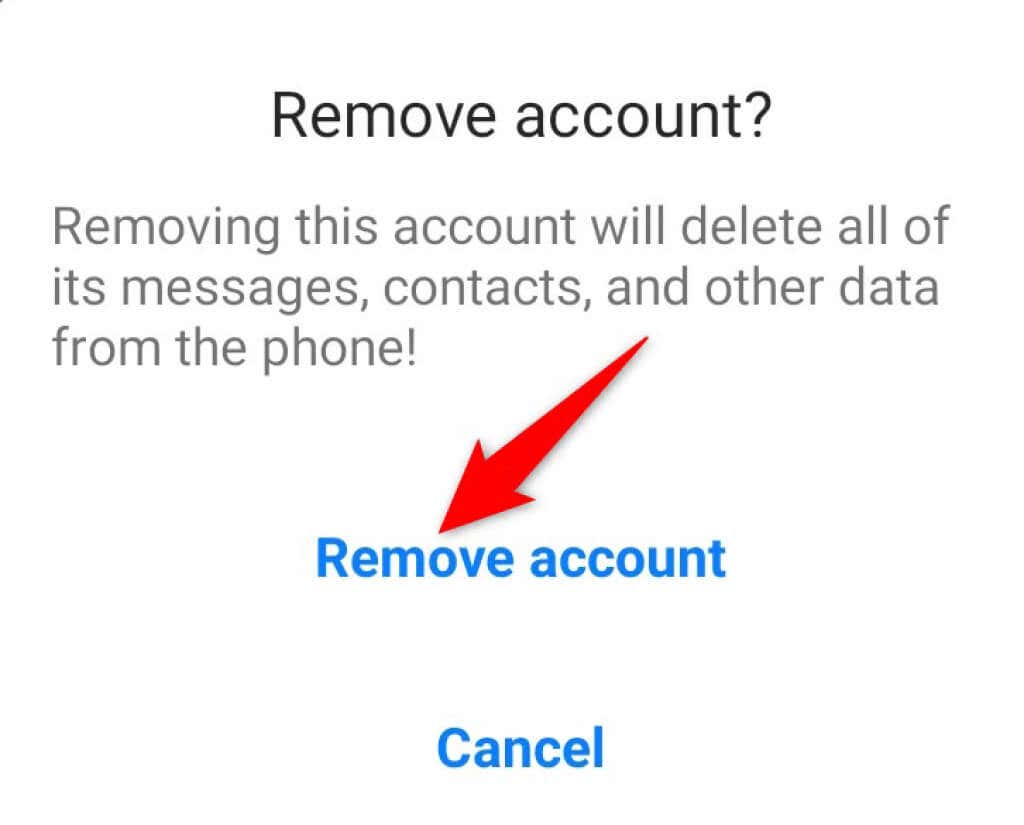
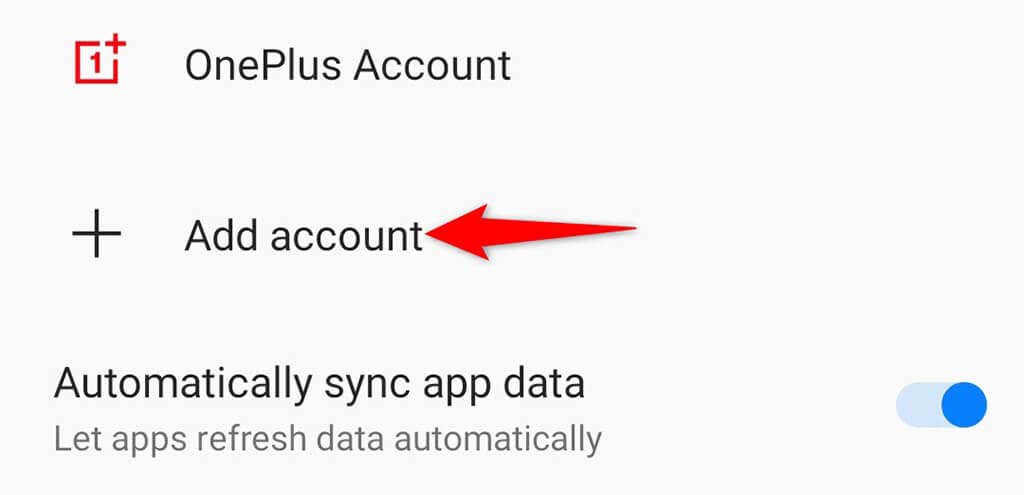
Mencegah Aplikasi Gmail Error di Ponsel Anda
Gmail biasanya berfungsi dengan baik, namun ada banyak masalah yang terjadi. Masalah ini terkadang dapat memengaruhi kehidupan profesional Anda jika Gmail adalah klien email utama Anda.
Untungnya, dengan cara yang sudah dijelaskan di atas, Anda seharusnya bisa memperbaiki Gmail agar tidak crash lagi.
.